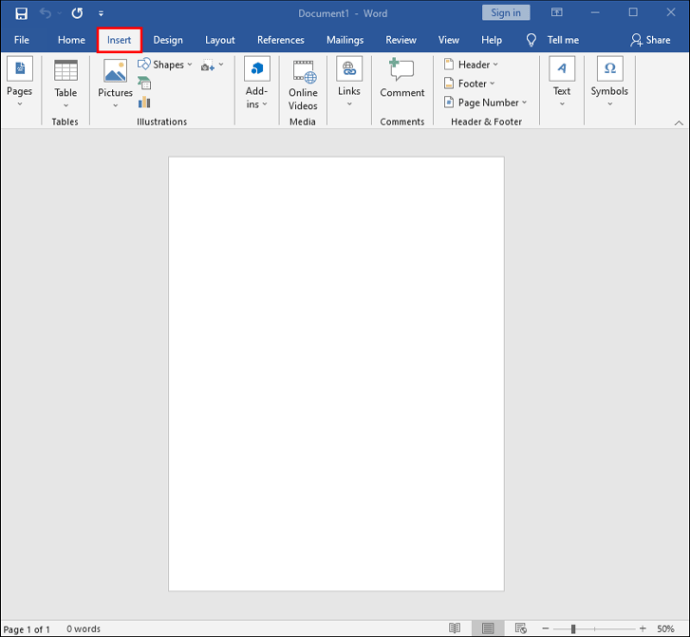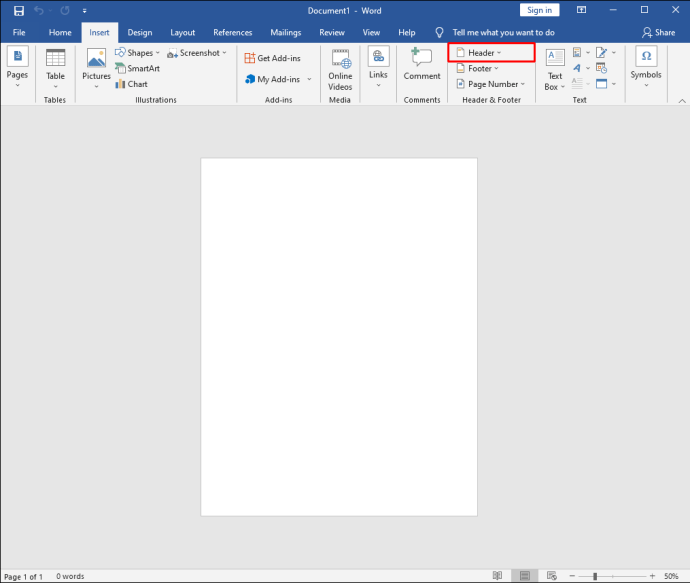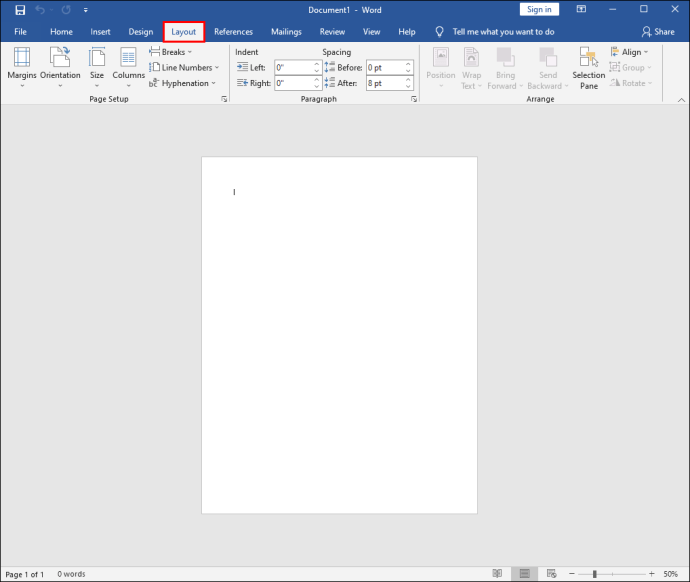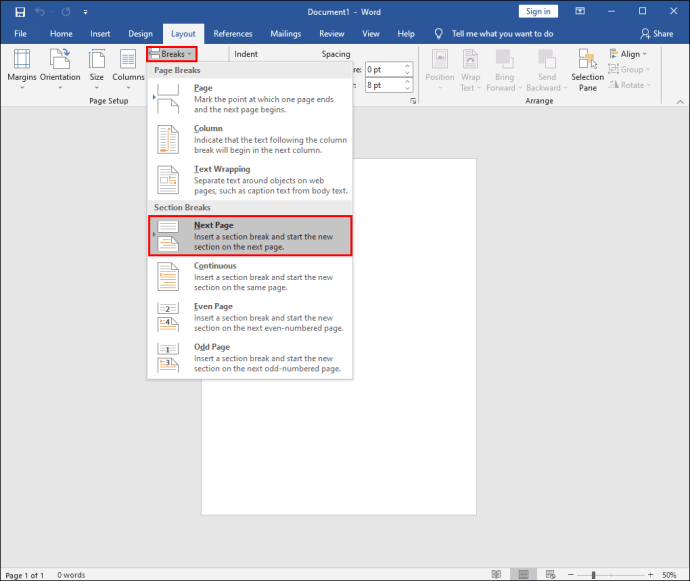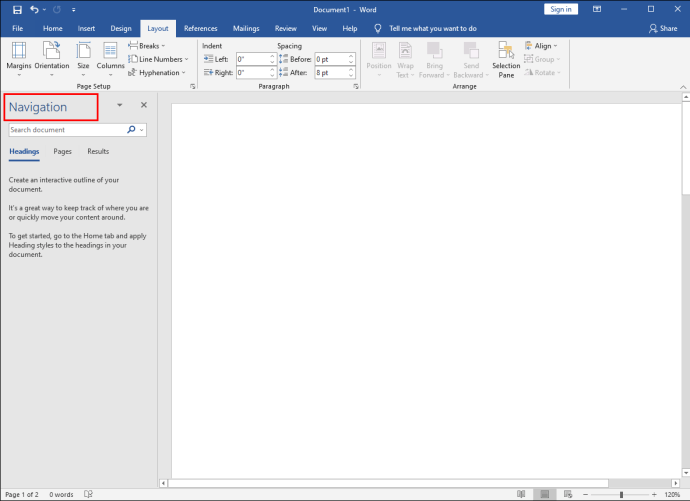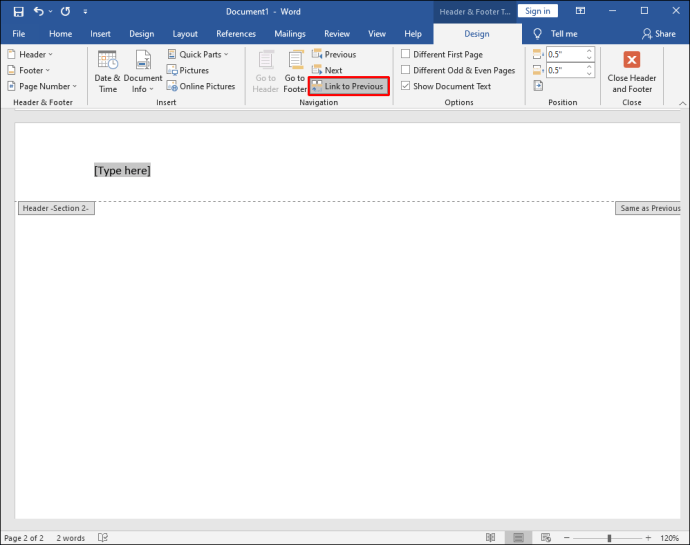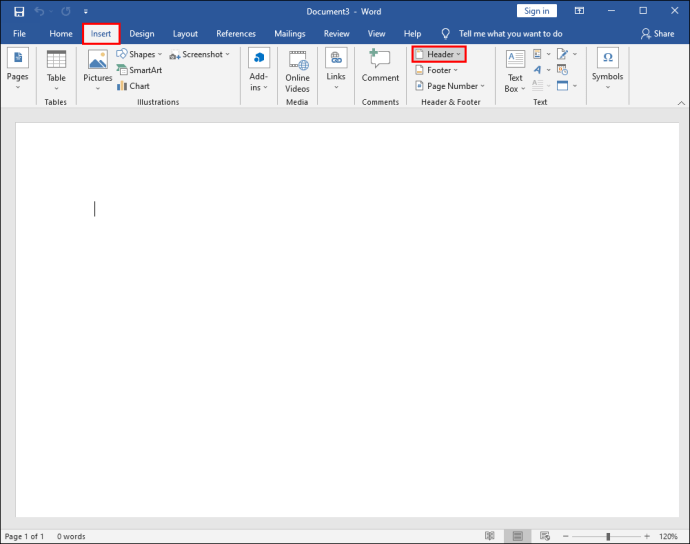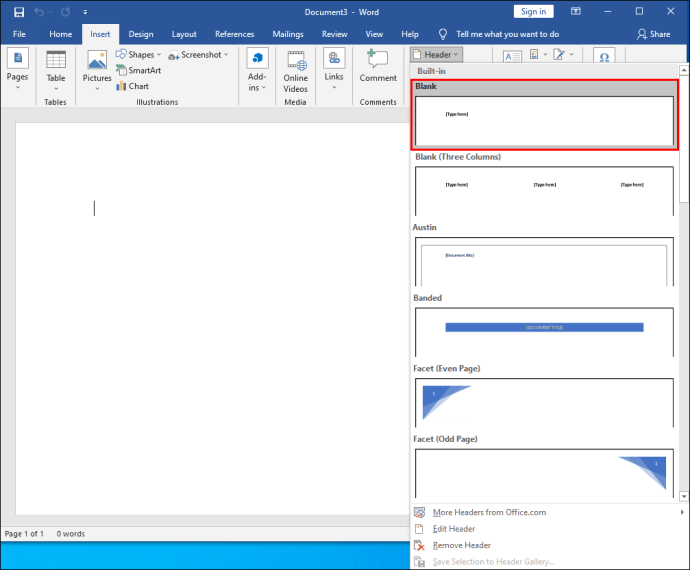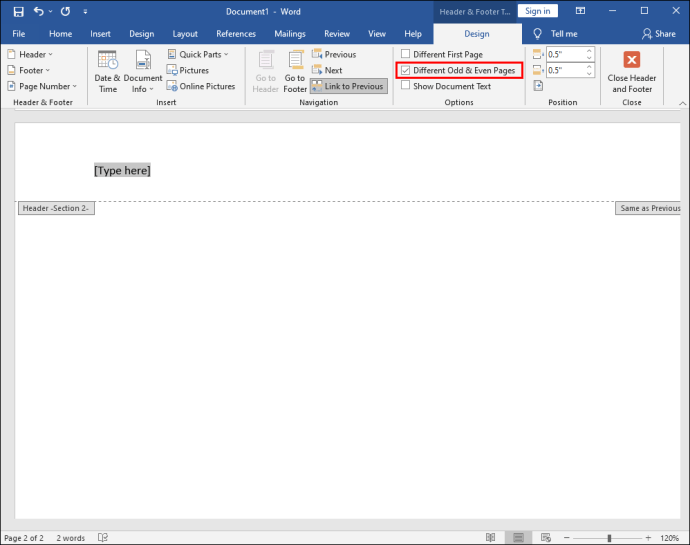ورڈ دستاویز میں ہیڈر کا علاقہ عملی ہے کیونکہ یہ صارفین کو بعض معلومات کو دہرانے میں پریشانی سے بچا سکتا ہے۔ یہ وہی ہے جسے "رننگ ہیڈر" بھی کہا جاتا ہے۔
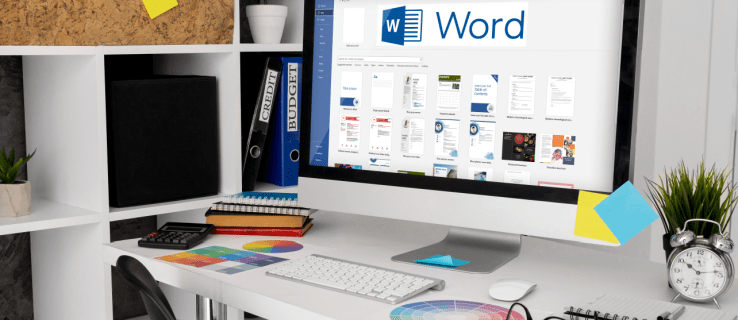
آپ کے کاروباری لوگو یا رابطے کی تفصیلات، مثال کے طور پر، ہیڈر اسپیس کا بہترین استعمال ہے۔ تاہم، ایسے اوقات ہوتے ہیں جب آپ اپنی دستاویز کے ہر صفحہ پر ایک ہی ہیڈر نہیں چاہتے ہیں۔
شاید آپ کو ہر صفحہ کو قدرے مختلف طریقے سے نشان زد کرنے کی ضرورت ہے، اور آپ کے پاس سرخی کو تبدیل کرنے کا اختیار ہونا چاہیے۔ خوش قسمتی سے، یہ ورڈ میں کوئی پیچیدہ عمل نہیں ہے اور اس کے لیے کچھ سیدھے سادے اقدامات کی ضرورت ہے۔
پی سی پر مختلف صفحات کے لیے مختلف ہیڈر کیسے بنائیں
اگرچہ Word موبائل آلات پر دستیاب ہے، زیادہ تر لوگ اسے اپنے کمپیوٹرز پر استعمال کرنے کو ترجیح دیتے ہیں کیونکہ یہ بہت زیادہ آسان ہے۔
اگر آپ پی سی پر ہیں اور آپ کو اپنی دستاویز میں چلانے والے ہیڈر کی ضرورت ہے، تو اسے ترتیب دینا آسان ہے۔ لہذا، اس سے پہلے کہ ہم ہر صفحہ کے لیے مختلف ہیڈر بنانے کے طریقے پر جائیں، آئیے دیکھتے ہیں کہ پہلی جگہ ہیڈر کیسے بنایا جائے:
- ایک نیا ورڈ دستاویز بنائیں۔

- مین مینو میں "داخل کریں" ٹیب پر جائیں۔
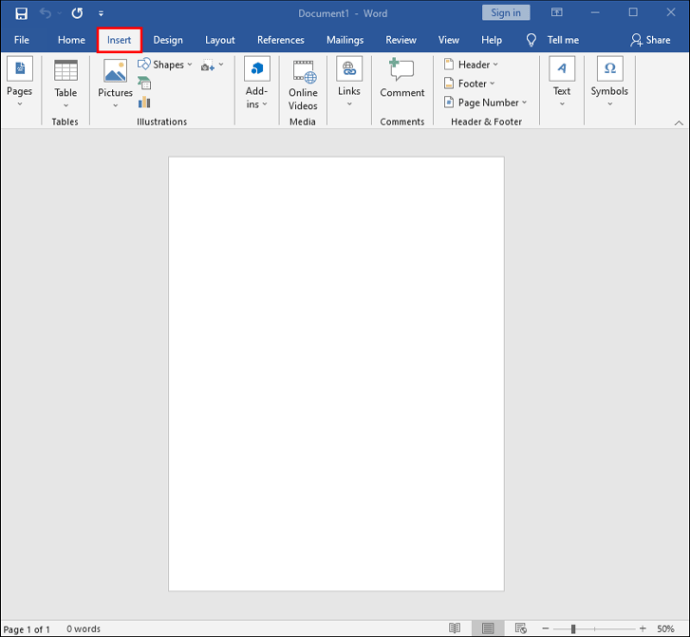
- "ہیڈر اور فوٹر" سیکشن میں "ہیڈر" پر کلک کریں۔
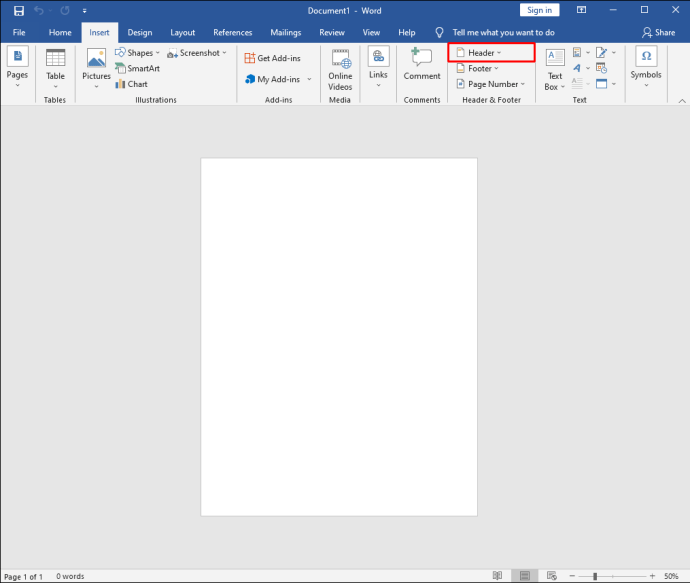
آپ خالی ہیڈر کا انتخاب کر سکتے ہیں یا ورڈ میں بلٹ ان ہیڈر کے اختیارات سے فائدہ اٹھا سکتے ہیں۔ ایک بار جب آپ ان مراحل کو مکمل کر لیں گے، منتخب ہیڈر دستاویز کے ہر صفحے پر ظاہر ہو گا۔
تاہم، اگر آپ ورڈ دستاویز کے ہر نئے صفحے پر ایک مختلف ہیڈر چاہتے ہیں، تو آپ کو یہ کرنے کی ضرورت ہے:
- مین مینو میں "لے آؤٹ" ٹیب پر جائیں۔
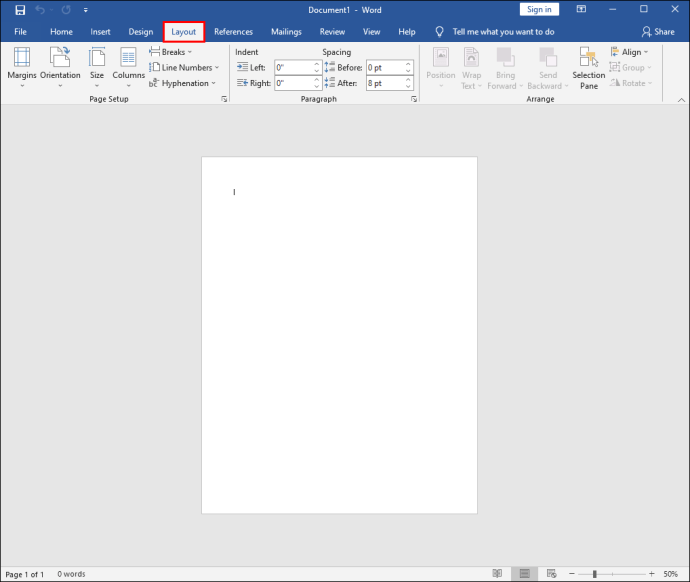
- ڈراپ ڈاؤن مینو سے "بریکس" کو منتخب کریں جس کے بعد "اگلا صفحہ"۔
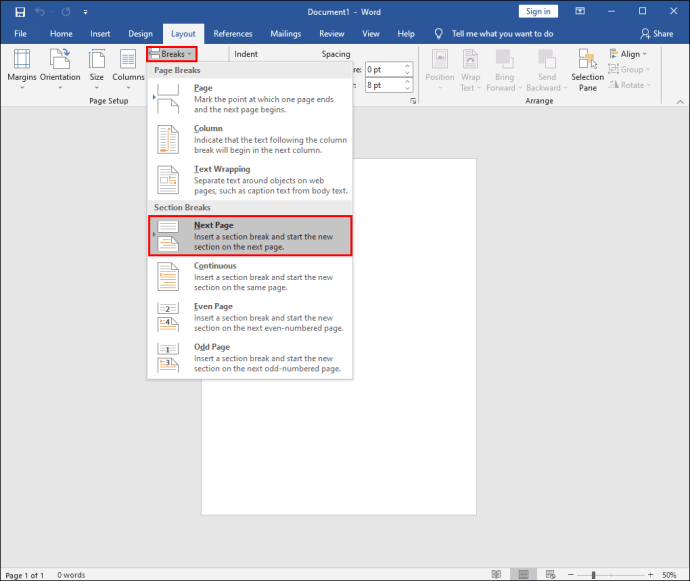
- آپ کا کرسر دستاویز کے دوسرے صفحے پر اترے گا، اور آپ کو اس صفحہ پر بھی وہی ہیڈر نظر آئے گا۔ اسے کالعدم کرنے کے لیے، "لے آؤٹ" ٹیب میں "نیویگیشن" سیکشن پر جائیں۔
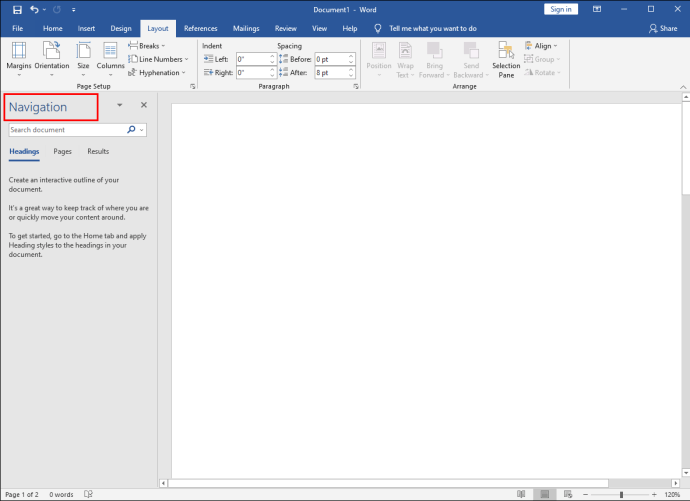
- "پچھلے سے لنک" کی خصوصیت کو بند کریں۔
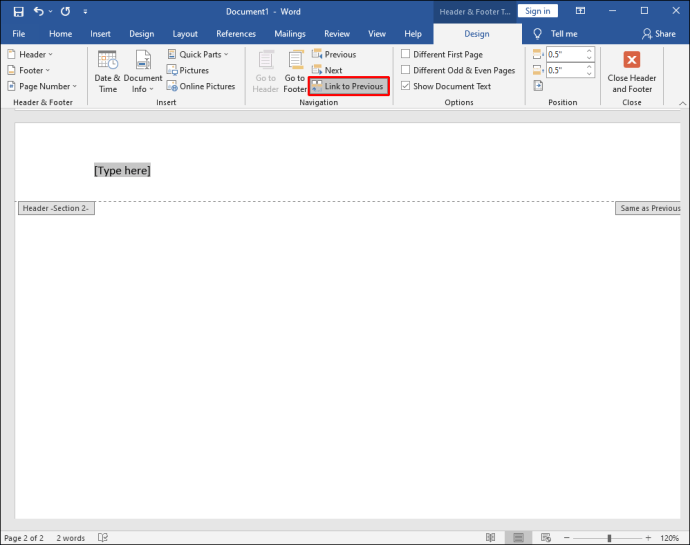
- "کلوز ہیڈر اور فوٹر" بٹن پر کلک کریں۔

ہیڈر اب منقطع ہو گئے ہیں، اور آپ نئے ہیڈر کا نام تبدیل کر سکتے ہیں یا کوئی مختلف لوگو استعمال کر سکتے ہیں۔
بنیادی طور پر، آپ جو کچھ کر رہے ہیں وہ دستاویز کو متعدد حصوں میں توڑنا اور ان حصوں کو مکمل طور پر غیر منسلک کرنا ہے۔ آپ اسے جتنی بار کسی صفحہ پر مختلف ہیڈر بنانے کی ضرورت ہو کر سکتے ہیں۔
آئی پیڈ پر مختلف صفحات کے لیے مختلف ہیڈر کیسے بنائیں
آئی پیڈ پر ورڈ کا استعمال اس وقت مددگار ثابت ہوسکتا ہے جب آپ چلتے پھرتے ہوں اور آپ کو دستاویز پر کام کرنے کی ضرورت ہو۔ مائیکروسافٹ آفس ایپس آئی پیڈ پر غیر معمولی طور پر اچھی طرح کام کرتی ہیں، لیکن کچھ فنکشنلٹیز غائب ہیں۔
آپ ہیڈر اور فوٹر بنا سکتے ہیں اور بنیادی ایڈجسٹمنٹ کر سکتے ہیں، لیکن آپ کے پاس "Link to Previous" فیچر کو بند کرنے کا اختیار نہیں ہے جیسا کہ آپ ڈیسک ٹاپ کے لیے Word ایپلیکیشن میں کرتے ہیں۔ لہذا، آپ iPad پر Word میں مختلف صفحات کے لیے مختلف ہیڈرز نہیں بنا سکتے۔
آئی پیڈ پر، آپ کو صفحہ کے ہر نئے حصے پر صرف "پچھلے جیسا ہی" نظر آئے گا۔ تاہم، آپ کیا کر سکتے ہیں ایک مختلف پہلا صفحہ بنانا ہے۔ پیروی کرنے کے اقدامات یہ ہیں:
- آئی پیڈ پر ورڈ ایپ کھولیں اور ایک نئی دستاویز بنائیں یا موجودہ کو کھولیں۔
- ایک مثلث کی شکل میں اسکرین کے نیچے کونے میں مینو بٹن پر ٹیپ کریں۔
- اسکرین کے بائیں جانب، "ہوم" بٹن پر ٹیپ کریں، اور جب کوئی مینو ظاہر ہوتا ہے، تو "داخل کریں" کو منتخب کریں۔
- اب، "ہیڈر اور فوٹر" کا اختیار منتخب کریں ہیڈر کا انتخاب کریں۔
- پھر، مین مینو پر "لے آؤٹ" اختیار میں تبدیل کریں.
- "بریکس" کے بعد "اگلا صفحہ" منتخب کریں۔
- ہیڈر کو اس میں تبدیل کریں جو آپ چاہتے ہیں اور پھر "ہیڈر اور فوٹر" سیکشن پر "آپشنز" پر جائیں۔
- "مختلف پہلا صفحہ" باکس کو چیک کریں۔
- پہلے صفحہ پر ہیڈر کو تبدیل کریں "Close Header & Footer" بٹن پر ٹیپ کریں۔
آئی فون پر مختلف صفحات کے لیے مختلف ہیڈر کیسے بنائیں
اپنے آئی فون پر ورڈ دستاویز پر کام کرنا مثالی سے کم ہے لیکن بعض اوقات ضروری ہے۔ آپ اپنے آئی فون پر کوئی بھی ترمیم اور ایڈجسٹمنٹ کر سکتے ہیں، بشمول ہیڈر اور فوٹر داخل کرنا۔
بدقسمتی سے، ہر صفحہ کے لیے بالکل مختلف ہیڈر بنانے کا کوئی اختیار نہیں ہے، کیونکہ وہ سب پچھلے صفحہ سے جڑے رہتے ہیں، اور اسے تبدیل کرنے کا کوئی طریقہ نہیں ہے۔
واحد آپشن یہ ہے کہ پہلے صفحے پر ہیڈر کو تبدیل کیا جائے یا "مختلف اوڈ اور ایون پیجز" بنائیں۔
اگر آپ اس ترتیب کو لاگو کرنا چاہتے ہیں، تو یہ ہیں:
- آئی فون پر ورڈ دستاویز کھولیں۔
- مین مینو سے "داخل کریں" کو منتخب کریں، "ہیڈر اور فوٹر" کو منتخب کریں اور ہیڈر بنائیں۔
- پھر، مین مینو پر "لے آؤٹ" کے اختیار پر سوئچ کریں، اس کے بعد "بریکس"۔
- "اگلا صفحہ" کا انتخاب کریں۔ پھر "ہیڈر اور فوٹر" سیکشن پر ٹیپ کریں اور "آپشنز" کو منتخب کریں۔
- آخر میں، "مختلف اوڈ اور ایون پیجز" آپشن کے ساتھ والے باکس کو چیک کریں۔
اینڈرائیڈ پر مختلف صفحات کے لیے مختلف ہیڈر کیسے بنائیں
MS Word موبائل ایپ ایک جیسی ہے چاہے آپ اسے iOS آلات پر استعمال کریں یا Android پر۔ آپ اپنے اینڈرائیڈ ٹیبلیٹ یا اسمارٹ فون پر ورڈ دستاویزات کے ساتھ بہت کچھ کرسکتے ہیں۔ افسوس کی بات ہے، بالکل iOS آلات کی طرح، مختلف صفحات کے لیے مختلف ہیڈرز بنانا Android پر کام نہیں کرے گا۔
تاہم، آپ مختلف اور عجیب صفحات پر دوسرے ہیڈر بنانے کا انتخاب کر سکتے ہیں یا دستاویز کے پہلے صفحہ پر ایک مختلف ہیڈر بنا سکتے ہیں۔
صفحات کو تبدیل کرنے والا ہیڈر کیسے بنایا جائے۔
اگر آپ متبادل صفحات پر ایک مختلف ہیڈر دیکھنا چاہتے ہیں، تو آپ "مختلف اوڈ اور ایون پیجز" فنکشن کو استعمال کر سکتے ہیں۔ اگر آپ اپنے میک یا ونڈوز کمپیوٹر پر ورڈ ڈیسک ٹاپ ایپلیکیشن استعمال کر رہے ہیں، تو یہ ہے کہ یہ عمل کیسے کام کرتا ہے:
- ورڈ میں ایک نئی دستاویز بنائیں۔

- مین مینو میں "انسرٹ" ٹیب پر جائیں اور "ہیڈر اور فوٹر" سیکشن سے "ہیڈر" کو منتخب کریں۔
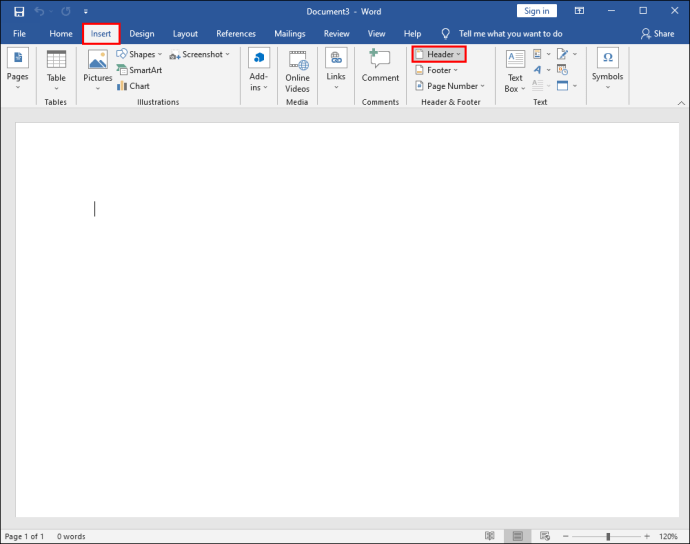
- خالی ہیڈر کا انتخاب کریں یا بلٹ ان اختیارات میں سے ایک استعمال کریں۔
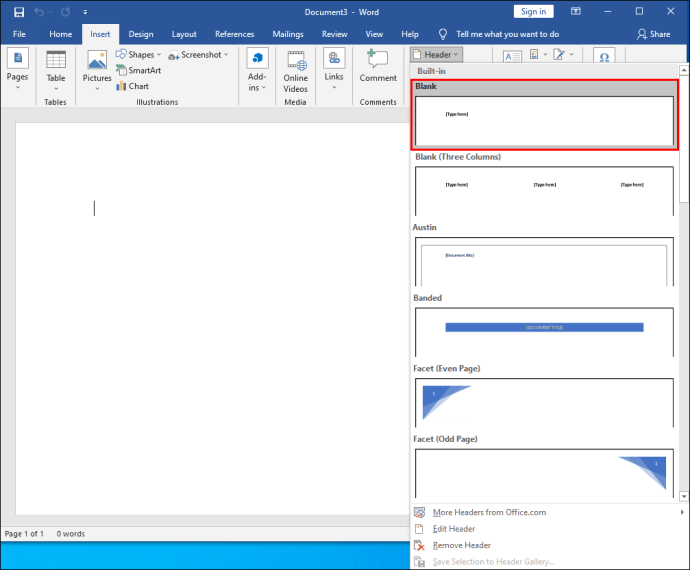
- "ہیڈر اور فوٹر" سیکشن میں، "مختلف اوڈ اور ایون پیجز" کا اختیار چیک کریں۔
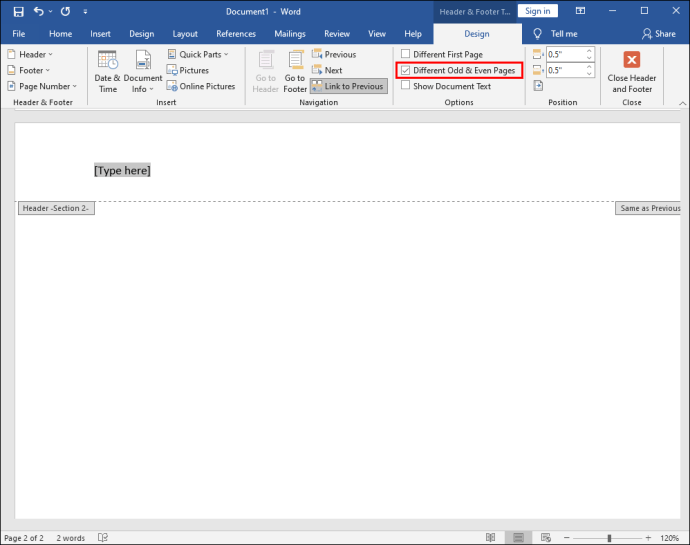
- پہلے پرائمری (طاق) صفحہ کے لیے ایک ہیڈر بنائیں۔
- درج ذیل صفحہ پر جائیں اور 2-3 مراحل کو دہرائیں اور ایک مختلف ہیڈر بنائیں۔
- آخر میں، "کلوز ہیڈر اور فوٹر" بٹن پر کلک کریں۔

آپ کو ورڈ دستاویز میں متبادل صفحات پر مختلف ہیڈر دیکھنے کے قابل ہونا چاہئے۔
اضافی سوالات
کیا آپ مختلف صفحات کے لیے مختلف فوٹر بنا سکتے ہیں؟
ہاں تم کر سکتے ہو. آپ کے ورڈ دستاویز میں ہر صفحہ کا ایک مختلف ہیڈر ہو سکتا ہے ایک مختلف فوٹر بھی ہو سکتا ہے۔ اوپر دیے گئے تمام اقدامات لاگو ہوتے ہیں، سوائے اس کے کہ جب مناسب ہو تو آپ "ہیڈر" کے بجائے "فوٹر" کا انتخاب کریں گے۔
بہترین ورڈ دستاویز لے آؤٹ بنانا
ورڈ ایک ناقابل یقین حد تک نفیس ٹیکسٹ پروسیسنگ ایپ ہے، لیکن یہ بعض اوقات بہت زیادہ ہو سکتی ہے۔ بہت ساری خصوصیات اور اختیارات ہیں جو صارفین کو اپنی دستاویزات کو اپنی مرضی کے مطابق بنانے اور ٹھیک کرنے کی اجازت دیتے ہیں۔
ہیڈر اور فوٹر ایپلیکیشن بہت سے طریقوں سے سیدھی لگتی ہے، لیکن ورڈ موبائل ایپ کا استعمال کرتے وقت یہ کچھ زیادہ پیچیدہ ہو جاتا ہے۔ اگرچہ ورڈ میں مختلف صفحات پر مختلف ہیڈر اور فوٹر بنانا ڈیسک ٹاپ ایپ پر آسان ہے، لیکن موبائل ایپ پر ایسا کرنا ناممکن ہے۔
پھر بھی، آپ بہت کچھ کر سکتے ہیں، بشمول پہلے صفحہ کے لیے ہیڈر کو تبدیل کرنا اور متبادل صفحہ ہیڈر اور فوٹر بنانا۔
آپ ورڈ میں ہیڈر اور فوٹر فیچر کو کتنی بار استعمال کرتے ہیں؟ ہمیں نیچے تبصرے کے سیکشن میں بتائیں۔